Fullständiga lösningar: Fixa felkod 920 i Google Play
Lita på mig, när du väl står inför ett fel är det frustrerande tills du hittar en lösning på det. Nästan 90 % av tiden söker vi på internet efter en lämplig lösning. Men att hitta en legitim lösning kan vara svårt. De flesta webbplatser laddar bara upp en metod för att lösa ett fel. Och oftast räcker inte en enda metod för oss. Och återigen är vi tillbaka till ruta ett och försöker ta reda på vad som är fel och var vi skruvade ihop. De flesta människor möter ett fel 920 i Play Store. Det är frustrerande att få play store-felet 920. Och inte alla vet vad felet 920 är. Var säker, den här artikeln ger dig fyra metoder för att bli av med fel 920-problemen du möter och du behöver inte vara beroende av några andra källor för att ta reda på vad play store-fel 920 är eller hitta någon annan metod att bli av med felet 920 i Play Store.
Del 1: Vad är felkod 920?
Ibland tror människor att de har äventyrat mänsklighetens öde på grund av felet som visas (Just Kidding). Oroa dig inte, du har inte kraschat någon server eller gjort någon skada på din enhet, men du har bara gett din enhet mycket arbete. Innan du fick det här felet laddade du ner många appar rätt. Tja, det är den exakta anledningen till att du kom på det här felet från början. Det finns olika orsaker bakom denna felkod 920, men de framträdande är –
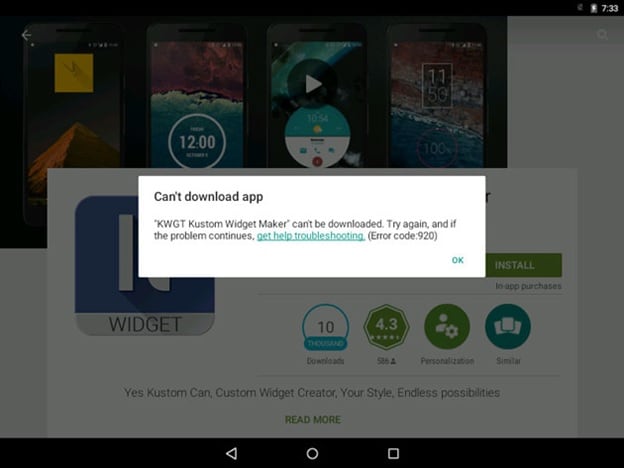
- a. För mycket belastning på din dataanslutning.
- b. Cachen rensas inte. Därför försvåras anslutningen på grund av överbelastning.
- c. Nätverksanslutningen är inte stabil.
Det finns många Android-användare där ute och felet 920 i Play Store har ingen unik lösning. Du måste prova ett gäng av dem och ta reda på vad som fungerar för din enhet. Så en av de givna fyra metoderna nedan kommer definitivt att fungera på din enhet.
Del 2: 5 lösningar för att fixa fel 920
METOD 1: Åtgärda felkod 920 av Android-reparation
Om du skriver mycket data till din enhet på en gång kan detta ibland överbelasta din telefon vilket kan orsaka datakorruption. Detta kan ha hänt om du provade metoden ovan och sedan fortfarande stöter på play store-felet 920.
Om så är fallet finns det en lösning som kallas DrFoneTool – Systemreparation som kan hjälpa. Detta är ett branschledande paket som har allt du behöver för att få din enhet att fungera som den ska.

DrFoneTool – Systemreparation (Android)
Enklaste fixa till felkod 920
- Enkel användning utan tekniska kunskaper som krävs
- Enkel, ett klick play store error 920 fix
- Rent och enkelt att förstå användargränssnittet
- Stöder olika Samsung-enheter, inklusive den senaste Samsung S9/S8
- Den #1 Android reparationsprogramvaran i världen
Om det här är svaret du letar efter för att hjälpa dig fixa dina felkod 920-problem, här är en steg-för-steg-guide om hur du använder den;
Notera: Observera att den här metoden kan radera all personlig information på din enhet, så se till du har säkerhetskopierat din enhet innan du fortsätter.
Steg #1 Chef över till DrFoneTool-webbplatsen och ladda ner reparationsprogramvaran för din Windows-dator.
Steg #2 När du har installerat den öppnar du programvaran och väljer alternativet ‘Systemreparation’ från huvudmenyn.

Anslut sedan din Android-enhet med den officiella kabeln och välj alternativet ‘Android Repair’.

Steg #3 På nästa skärm, infoga din enhetsinformation för att säkerställa att du laddar ner rätt firmware.

Steg #4 Sätt din telefon i nedladdningsläge genom att följa instruktionerna på skärmen.

DrFoneTool kommer nu att ladda ner din firmware och installera den automatiskt på din enhet. Din telefon kommer då att återställas och du är redo att använda den utan att uppleva det där irriterande felet 920 play store code!
METOD 2: Installera om programmet
Detta är det första du vill prova innan du går vidare till den mer avancerade. Det här är faktiskt det första jag skulle rekommendera dig att prova om du kommer på en felkod 920. Prova bara detta när du får något fel.
Steg 1 – Gå till applikationen som du fick felet med.
Steg 2 – Öppna sidan för nedladdning av applikationer i Play Store.
Steg 3 – Avinstallera det eller till och med avinstallera alla uppdateringar (om felet kom när du uppdaterade programmet).
Steg 4 – Nu rensar du aktivitetshanteraren och försöker installera den igen. Om play store-felet 920 inte kommer så har du löst problemet och nu var det inte så lätt. Så det är alltid bäst att prova detta steg innan du gör något annat.
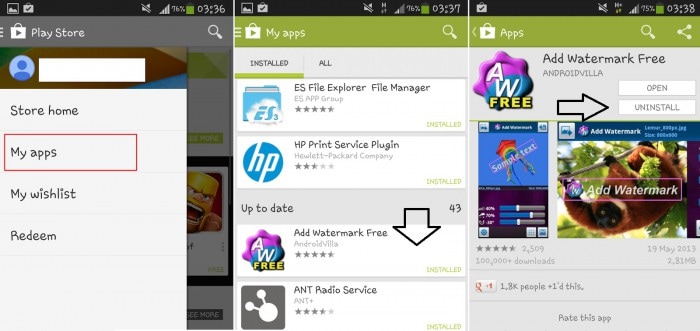
METOD 3: Stänga av och slå på wifi (mobildata).
Detta är en annan grundläggande metod för att lösa play store-felet 920. Detta fel kommer in när du har gett för många uppgifter att ladda ner.
Steg 1 – För att ta bort den belastningen Stäng bara av ditt wifi och slå sedan på ditt wifi (detsamma gäller med din mobildata).
Steg 2 – Efter att ha gjort detta går du till din Play Store-applikation och laddar ner applikationen som du tänkte ladda ner. Nu kommer ditt Play Store Error 920 inte att störa dig längre.
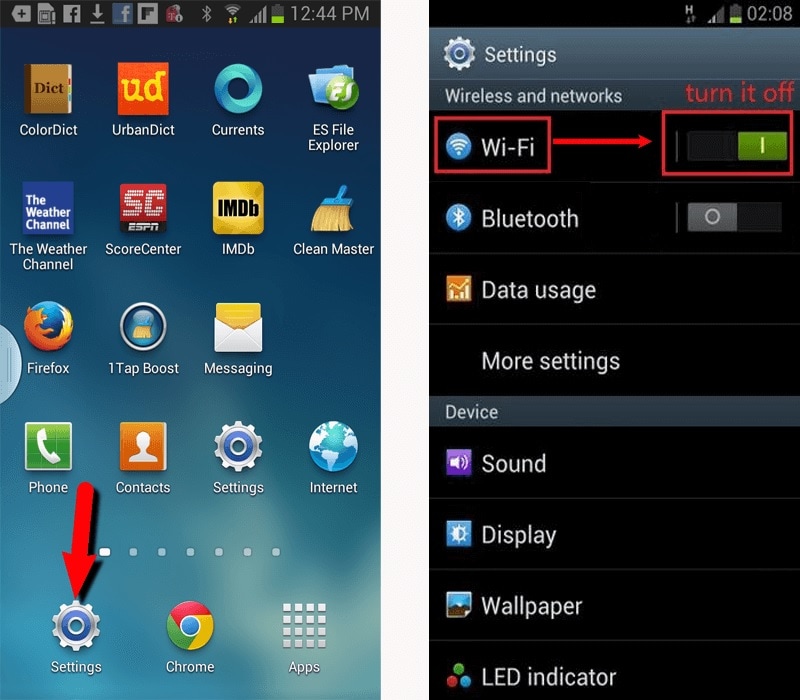
METOD 4: Rensa cacheminnet och data i Google Play Butik
Det här är lite mer komplicerat (komplicerat eftersom du kommer att behöva göra lite mer än de två föregående metoderna). Vad du behöver göra är att rensa cacheminnet och rensa data från Play Store. Detta kommer att bli av med felkoden 920 nästa gång du laddar ner eller uppdaterar en applikation från Google Play Store.
Steg 1 – Gå till inställningarna för din enhet.
Steg 2 – Hitta nu alternativet ‘Program’ under inställningsmenyn. Här kan du hitta alternativet ‘Google Play Butik’. Öppna den.
Steg 3 – Nu, längst ner, kan du hitta alternativet ‘Rensa cache’. Tryck på den så rensas allt cache.
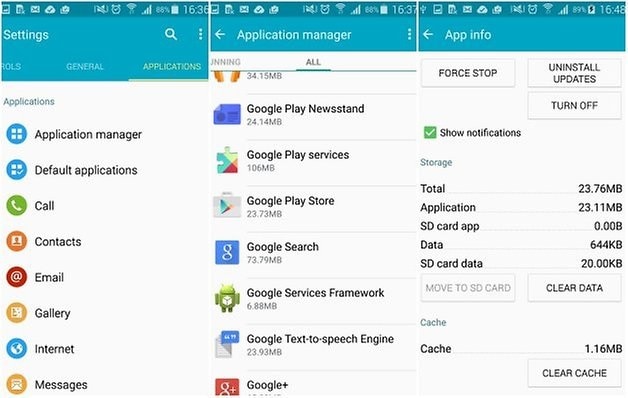
När du har gjort detta steg rensa din aktivitetshanterare (ta bort alla senaste applikationer). Gå till Play Store och återuppta din nedladdning eller uppdatering.
METOD 5: Ta bort och lägga till ditt Google-konto igen
Det är bäst om du följer ordningen på de nämnda metoderna. Som, prova varje metod i den givna ordningen tills du blir av med play store-felet 920. Om du når hit måste du verkligen vara i en desperat position för att bli av med detta fel. Det bästa och garanterade sättet är att ta bort ditt Google-konto från din telefon. Genom att ta bort vad som menas här är att tillfälligt ta bort ditt konto och lägga till det igen. Vad detta gör är att det liksom återställer din Play Store-information och det raderar felkoden 920. För att göra detta måste du
Steg 1 – gå till Inställningar för din mobil.
Steg 2- Hitta nu ‘Konton’ och gå sedan till ‘Google-konton’.
Steg 3 – I det avsnittet hittar du kontot du använder för Play Store eller kontot som du använde när felet kom in. När du trycker på ditt specifika konto hittar du ett alternativ för att ta bort kontot. Tryck på den.
Steg 4 – Nu har du tagit bort ditt konto och efter det lägg till ditt konto igen. Efter att ha angett ditt e-post-ID och lösenord och därmed lagt till ditt konto. Gå tillbaka till Play Store och hitta applikationen som du laddade ner eller uppdaterade när felkoden 920 kom in. Installera om den nu eller uppdatera den igen. Den här gången kommer du inte att ställas inför play store-felet 920.

Återigen är det bäst om du följer metoderna som illustreras ovan för att ta bort felkod 920 och detta kan ha löst ditt problem vid det här laget. Om du nu går för en fullständig fabriksåterställning, gör det bara i det extrema skedet eftersom detta kommer att radera alla dina personliga data.
Play Store-fel 920 är ett ganska vanligt fel och dess lösningar är också mycket enkla. Se till att du följer varje steg synkroniserat så att du kan få det bästa resultatet av dessa metoder och komma över med felkoden 920 på Google Play Store.
Senaste artiklarna

